
ssd固态硬盘与机械硬盘相比具有读盘速度快、噪音低、启动快等特点,很多朋友都想将自己的机械硬盘更新换代成ssd固态硬盘。虽然ssd固态硬盘有着优良的特性,但是其在安装系统的时候要求极高。如果你在安装系统时采用了错误的分区,那么就会导致数据的紊乱。下面,我就向大家介绍一下ssd固态硬盘装系统的具体方法。
ssd固态硬盘安装系统成功与否的关键是是否在分区时进行了4K对齐操作。ssd固态硬盘在运行时需要4K对齐否则硬盘就会运行不起来,导致数据的错乱。那么如何才能将ssd固态硬盘进行4K对齐分区呢?Win7系统搭配的分区功能就兼容4K对齐模式。如果我们安装的是win7的系统,在电脑重装的时候,要先进行分区。具体的操作方式就是在进入到安装界面之后选择系统分区,分区之后再回到主界面进行下一步的系统安装。这样经过分区之后,ssd固态硬盘就实现了4K对齐。
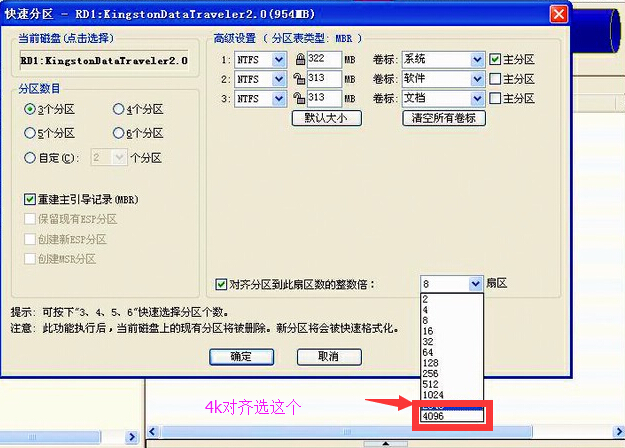
如果你想要使用的是xp系统,那么就需要在电脑上下载一个分区软件。这里推荐一个叫做diskgenius的分区软件,下载安装之后在打开的界面中我们会看到系统分区的选项。这里选择快速分区的模式进行分区,默认的分区模式是4K对齐的,所以我们只需要进行快速分区就能达到ssd固态硬盘的正确分区。
4K对齐的分区之后,下面的安装步骤就比较简单了。与机械硬盘一样,ssd固态硬盘系统的安装也可以用U盘、硬盘和光盘进行安装。这里我们介绍一个硬盘安装的方式。去网上下载一个ghost的安装系统,如果选择的是win7的ghost系统那么下载之后,直接点击运行。已经分好区的电脑就直接选择一键安装,安装软件就会直接运行了。如果选择安装XP系统,一定要记得在安装之前利用分区软件将电脑进行对齐分区之后,再选择一键重装。
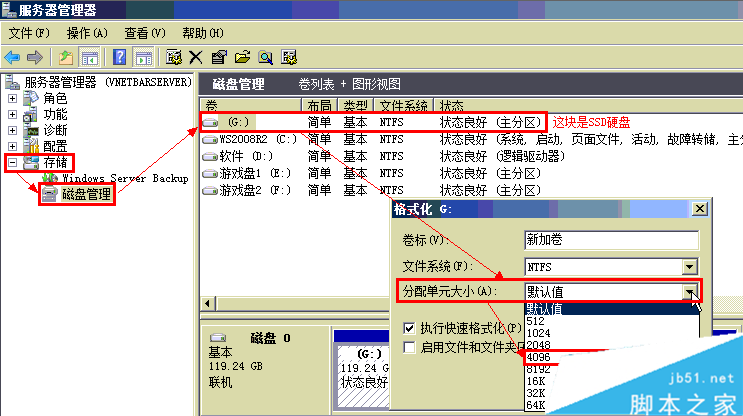
很多朋友表示在给ssd固态硬盘安装系统后,系统运行速度非常慢而且经常卡死。这其实是因为在给ssd固态硬盘重装系统时没有进行4K对齐分区。其实,ssd固态硬盘与机械硬盘重装系统的步骤大致相同,只要分区方式正确每个人都能正确的给ssd固态硬盘安装系统。
原文摘选于:
关键词:

